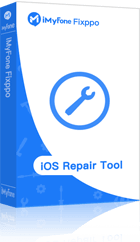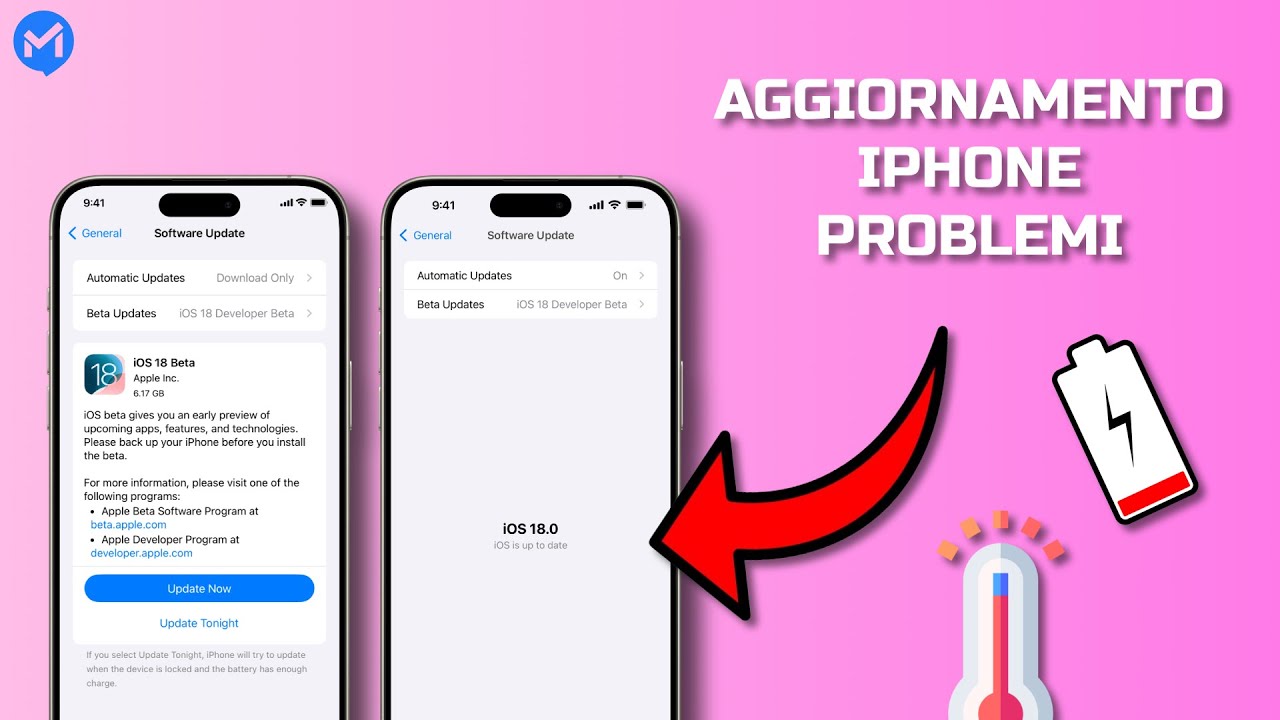Risolvi i problemi che potresti incontrare dopo l'ultimo aggiornamento a iOS 18
Con iMyFone Fixppo, è possibile risolvere i bug e i problemi dell'aggiornamento iOS 18 senza perdita di dati.
Prova Gratuita
*100% sicuro | privo di malware
Nel 2024, iOS 18 è stato ufficialmente lanciato il 17, portando un assistente AI più intelligente, una maggiore protezione della privacy e un nuovo design dell'interfaccia, offrendo un'esperienza rinnovata agli utenti. Tuttavia, con l'ondata di aggiornamenti, molti utenti hanno iniziato a segnalare vari "bug", come rallentamenti di sistema, anomalie nelle applicazioni, rapido consumo della batteria e cambiamenti scomodi nelle gallerie fotografiche.
Queste situazioni hanno trasformato un'esperienza di aggiornamento entusiasta in un incubo. Se sei indeciso se aggiornare, ti consiglio di consultare i problemi di iOS 18 e i bug comuni, per comprendere i rischi e le possibili soluzioni prima di prendere una decisione, evitando un aggiornamento impulsivo che possa influenzare l'uso quotidiano.

8 problemi comuni con i dispositivi iPhone/iPad dopo l’ultimo aggiornamento iOS
Fino ad ora, ci sono problemi noti con i dispositivi iPhone/iPad dopo l'aggiornamento a iOS 18. In questa sezione, esamineremo gli 8 problemi più frequenti che potrebbero emergere sui tuoi dispositivi e come puoi affrontarli per ripristinare il corretto funzionamento.
Riepilogo 1:
1La batteria dell'iphone si scarica velocemente
Ogni volta che viene rilasciato un aggiornamento iOS, il primo problema che si presenta è la diminuzione della durata della batteria, costringendo gli utenti a caricare il proprio iPhone più frequentemente.
Se la durata della batteria del tuo iPhone si riduce improvvisamente o si scarica rapidamente, ecco alcuni suggerimenti per risolvere i problemi di batteria di iOS 18. In generale, questo problema tende a migliorare con il prossimo aggiornamento del sistema.

Soluzione
- Abilita la modalità di risparmio energetico.
- Disabilita la connessione Bluetooth.
- Abilita la ricarica ottimizzata della batteria.
- Disabilita l'accesso alla posizione per alcune app.
2L'iPhone non si carica
Se il tuo iPhone non si carica dopo l'aggiornamento a iOS 18, controlla le seguenti soluzioni per vedere se possono aiutarti a ricaricare normalmente il tuo iPhone.
Soluzione
- Utilizza un cavo di ricarica e un caricatore originali.
- Pulisci la porta di ricarica con un panno.
- Aspetta che la batteria si scarichi completamente prima di ricaricare.
👉 Per risolvere il problema dell'iPhone che non si ricarica dopo l'aggiornamento, questo articolo fornisce soluzioni dettagliate.
3L'iPhone si surriscalda
Il surriscaldamento dell'iPhone è un problema comune dopo gli aggiornamenti iOS, e anche l'aggiornamento iOS 18 non fa eccezione. Soprattutto quando il sistema operativo del dispositivo non è ottimizzato adeguatamente per l'hardware, anche semplicemente guardando video offline può causare il surriscaldamento dell'iPhone.
Questo video ti guiderà passo dopo passo su come risolvere il problema di surriscaldamento dell'iPhone.
Soluzione
- Disabilita l'aggiornamento delle app in background.
- Evita di utilizzare l'iPhone sotto la luce diretta del sole.
- Attivare la modalità Risparmio energetico.
- Rimuovi la custodia dal telefono.
📲 Leggi questo articolo per scoprire le cause del surriscaldamento dell'iPhone e le relative soluzioni.
4L'iPhone lento dopo aggiornamento
La fluidità del sistema dell'iPhone è sempre stata una delle ragioni per cui gli utenti Apple lo amano, ma dopo l'aggiornamento a iOS 18, alcuni utenti segnalano che il loro iPhone è diventato notevolmente lento.
La mancanza di spazio di archiviazione è una causa comune, poiché le versioni più recenti di iOS svolgono molte attività in background, accumulando cache o dati non necessari.
Soluzione
- Forza il riavvio del tuo iPhone.
- Libera spazio di archiviazione sull'iPhone.
- Aggiornare le tue applicazioni: Assicurati che tutte le tue applicazioni siano aggiornate rispetto alle loro ultime versioni per trarre vantaggio da miglioramenti delle prestazioni o correzioni di errori presenti su iOS 18.
Se stai riscontrando problemi di lentezza dell'iPhone e hai bisogno di liberare spazio cancellando la memoria, questo articolo offre soluzioni più specifiche.
5L'iPhone bloccato su schermo nero con rotella
Dopo l'aggiornamento a iOS 18, alcuni utenti segnalano che il loro iPhone è bloccato su uno schermo nero e non si accende. Questo potrebbe essere causato da incompatibilità del sistema iOS. In questo caso, il tuo iPhone potrebbe non avviarsi correttamente o accedere all'interfaccia.
Soluzione
- Forza il riavvio del tuo iPhone.
- Ripristina il tuo iPhone in modalità di recupero.
- Ripristina il tuo iPhone in modalità DFU.
Si consiglia di consultare questo articolo per ulteriori soluzioni quando il tuo iPhone rimane bloccato su uno schermo nero con una ruota che gira dopo l'aggiornamento a iOS 18.
6L'iPhone Continua a Riavviarsi
Molti utenti che hanno aggiornato a iOS 18 hanno segnalato che, mentre stavano per godere delle nuove funzionalità, l'iPhone ha iniziato a riavviarsi autonomamente, impedendo loro di utilizzare tutte le funzioni del dispositivo.
Soluzione
- Reinserire la SIM.
- Ripristinare l'iPhone utilizzando iTunes.
- Ripristinare tutte le impostazioni.
Per ulteriori soluzioni riguardo ai riavvii automatici dell'iPhone dopo l'aggiornamento a iOS 18, puoi consultare questo articolo!
7L'iPhone Bloccato sulla Mela
L'iPhone bloccato sul logo Apple dopo l'aggiornamento a iOS 18 è un problema serio. Quando si verificano problemi di connessione, crash software, errori di download di iOS o altri bug durante il processo di aggiornamento, l'iPhone potrebbe diventare inutilizzabile.
Soluzioni
- Ripristinare l'iPhone utilizzando iTunes.
- Aggiornare l'iPhone utilizzando iTunes.
- Forzare il riavvio dell'iPhone.
Quando il tuo iPhone è bloccato sul logo Apple, puoi consultare questo articolo per risolvere il problema.
8Alcuni utenti segnalano problemi al touchscreen di iOS 18
Da quando hanno aggiornato a iOS 18, molti utenti hanno segnalato problemi di reattività del touchscreen dell’iPhone 16 Pro. Quando ciò accade, potresti riscontrare problemi come il touch screen che non funziona, si blocca o si sospende, rendendo impossibile utilizzare l'iPhone.
Soluzioni
- Pulire lo schermo dell'iPhone.
- Forzare il riavvio dell'iPhone.
Per ottenere la soluzione più semplice a questo problema dello schermo dell'iPhone, ti preghiamo di consultare il touch screen dell'iPhone che non funziona più dopo l'aggiornamento per saperne di più.
12 problemi di funzionalità e bug di iOS 18 che potresti incontrare dopo l'ultimo aggiornamento del sistema
Dopo l’ultimo aggiornamento iOS, molti utenti di iPhone e iPad hanno riscontrato una serie di problemi che possono influire sull’esperienza d’uso quotidiana. Da rallentamenti nelle prestazioni a difficoltà con la connessione Wi-Fi, queste problematiche sono comuni con le nuove versioni del sistema operativo. Ecco 12 problemi comuni che potresti incontrare.
Riepilogo 2 :
- 1Sovraccarico di dati di sistema dell'iPhone
- 2 Rotazione anomala dell'isola dinamica
- 3 Wi-Fi non funzionante
- 4 Tempo di utilizzo non funziona correttamente
- 5 Le notifiche nella schermata di blocco non funzionano
- 6 La schermata principale non si carica
- 7 Il centro di controllo iphone non funziona
- 8 La funzione di blocco delle app "impossibile da verificare"
- 9 Problemi di input della tastiera
- 10 Il tracciamento oculare fallisce immediatamente
- 11 La vibrazione della musica non funziona
- 12 iOS 18 corregge automaticamente tutte le parole in inglese
1Sovraccarico di Dati di Sistema dell'iPhone
Alcuni utenti hanno riscontrato un sovraccarico di dati di sistema con iOS 18. Più di 29 GB di dati di sistema continuano a essere scritti nella memoria dell'iPhone, fino a riempirla, e a volte il dispositivo può diventare non responsivo. Se non gestito correttamente, il tuo iPhone potrebbe spegnersi a causa della memoria piena.
Soluzioni
- Pulire lo spazio di archiviazione dell'iPhone tramite computer.
- Forzare il riavvio dell'iPhone.
- Ripristinare l'iPhone utilizzando iTunes.
2Rotazione Anomala dell'Isola Dinamica
Un utente di Twitter ha segnalato che, durante la verifica di Face ID dopo aver bloccato un'app, l'isola dinamica ruota se lo schermo non è bloccato. Apple potrebbe risolvere questo bug in un aggiornamento futuro.
3Wi-Fi Non Funzionante
Alcuni utenti potrebbero riscontrare problemi con il Wi-Fi dopo aver aggiornato a iOS 18, come velocità Wi-Fi lenta, connessione instabile o disconnessioni dal Wi-Fi.
Per alcuni utenti, l'icona del Wi-Fi sul dispositivo potrebbe scomparire all'improvviso, oppure potrebbe rimanere disconnessa anche se l'utente è effettivamente connesso a una rete Wi-Fi. Questo rende difficile per gli utenti identificare lo stato attuale della connessione Wi-Fi.
Soluzioni
- Controllare il router Wi-Fi.
- Disconnettere e riconnettersi al Wi-Fi.
- Forzare il riavvio del tuo iPhone.
📶 Leggi anche: Le migliori soluzioni per risolvere il problema di connessione Wi-Fi dell'iPhone.
4Come Risolvere il Problema del Tempo di Utilizzo Non Funzionante su iOS 18
Anche se gli utenti impostano correttamente il "Tempo di Utilizzo", l'iPhone potrebbe non funzionare come previsto. Dopo l'aggiornamento a iOS 18, questo problema è diventato più grave.
Alcuni utenti hanno scoperto che, anche dopo aver utilizzato l'iPhone per un'intera giornata, il Tempo di Utilizzo non presenta dati.
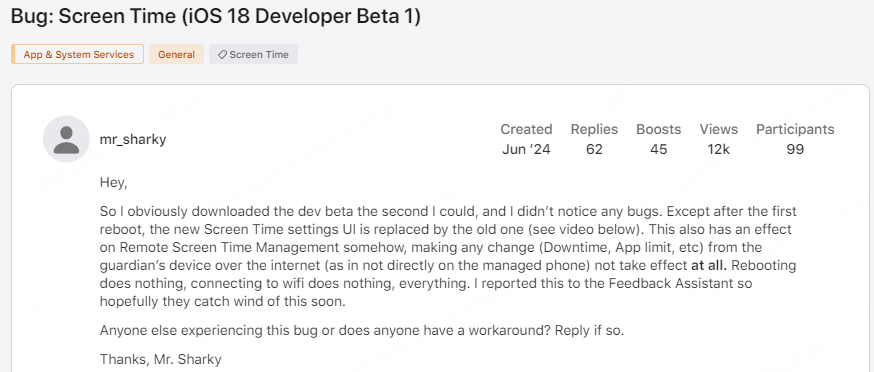
Soluzioni
- Disattivare e riattivare la funzione "Tempo di Utilizzo".
- Verifica le impostazioni di Data e Ora.
- Ripristinare tutte le impostazioni.
Se hai dimenticato il codice di accesso del Tempo di Utilizzo, prova a usare LockWiper per rimuoverlo rapidamente dal tuo iPhone. Non sono richieste competenze su iOS.
5Le Notifiche nella Schermata di Blocco Non Funzionano
Dopo l'aggiornamento a iOS 18, molti utenti hanno segnalato lo stesso problema: non ricevono notifiche per messaggi o chiamate in arrivo, e non ci sono suoni o pop-up nella schermata di blocco.
Quando cercano di ripristinarle, gli utenti non possono toccarle poiché vengono forzate a tornare in fondo e si sovrappongono.
Soluzioni
- Controllare se l'opzione "Consenti accesso in modalità di blocco" è attivata nelle impostazioni dell'iPhone.
- Disabilitare il riepilogo programmato.
- Disattivare la modalità "Non disturbare".
6La Schermata Principale Non Si Carica
Molti utenti hanno segnalato che, dopo aver eliminato i widget, la schermata principale non si carica correttamente e l'iPhone torna automaticamente alla schermata di blocco durante lo sblocco. Anche se questo problema non si verifica ogni giorno, quando accade è davvero fastidioso.
Fortunatamente, Apple prevede di risolvere questo problema nel prossimo aggiornamento di iOS, quindi basta avere un po' di pazienza e aspettare il rilascio dell'aggiornamento.
Si consiglia di evitare di eliminare i widget per ridurre le possibilità di incorrere in questo problema. Rimanete sintonizzati per l'aggiornamento, il problema sarà risolto presto!
7Il Centro di Controllo Non Si Apre
Questo aggiornamento di iOS 18 ha introdotto molte nuove modifiche al centro di controllo, ma alcuni utenti hanno segnalato che gli elementi nel centro di controllo si muovono in modo instabile.
Peggio ancora, dopo aver tirato verso il basso il pannello del centro di controllo dall'angolo in alto a destra, non è possibile richiamarlo dalla parte inferiore dello schermo. Devi chiuderlo scorrendo dal fondo dello schermo, il che è scomodo.
Se è così, puoi scegliere di tornare a una versione precedente di iOS 18 o attendere il prossimo aggiornamento di sistema, che dovrebbe essere una versione più stabile.
8Funzione di Blocco delle App "Impossibile da Verificare"
Puoi bloccare le app in iOS 18, ma se annulli questa operazione, il tuo iPhone potrebbe mostrare una finestra con l'errore "impossibile da verificare". Dovrai semplicemente attendere la versione pubblica per risolvere questo problema.
9Problemi di Input da Tastiera
Molti utenti segnalano che, dopo l'aggiornamento a iOS 18, incontrano problemi con la tastiera dell'iPhone. Durante l'uso della tastiera, si possono riscontrare difficoltà come digitazione imprecisa, salti improvvisi, reazione lenta e errori di completamento automatico. Inoltre, i suoni dei tasti potrebbero non funzionare, il che risulta molto frustrante.
Soluzioni
- Ripristinare il dizionario della tastiera.
- Ripristinare tutte le impostazioni.
- Forzare il riavvio dell'iPhone.
10Tracciamento Oculare Immediatamente Non Funzionante
Come nuova funzionalità, il tracciamento oculare ha suscitato grande interesse. Un problema tipico di questa funzione è che il cursore continua a lampeggiare sullo schermo indipendentemente da dove l'utente guarda.
Questo dovrebbe essere migliorato e segnalato ad Apple. Puoi attendere il prossimo aggiornamento.
11La Vibrazione della Musica Non Funziona
Un utente di Reddit ha segnalato che, dopo l'aggiornamento a iOS 18, la vibrazione della musica non funziona e non appare nemmeno nelle impostazioni dell'iPhone.
Soluzioni
- Aggiornare l'app Apple Music.
- Pulire la cache di Apple Music.
- Attendere il rilascio pubblico di iOS 18.
12 iOS 18 Corregge Automaticamente Tutte le Parole in Inglese
Se ci sono errori grammaticali, Apple corregge automaticamente ciò che hai inserito, ma sembra che iOS 18 corregga automaticamente tutte le parole in inglese, compresi i termini in francese, il che può risultare frustrante.
12 Problemi con le App Integrate Dopo l'Ultimo Aggiornamento iOS
Di seguito sono elencati alcuni problemi riscontrati con le app integrate dopo l'aggiornamento a iOS 18. Controlla se hai incontrato problemi simili e affrontiamoli insieme!
Riepilogo 3 :
- 1 L'app Mail non funziona
- 2 Siri non funziona
- 3 Carplay non funziona iOS 18
- 4 La calcolatrice non funziona
- 5 L'app Note per la matematica non funziona
- 6 Safari non funziona correttamente
- 7 Qualità delle foto scadente
- 8 L'iPhone non consente di effettuare chiamate
- 9 L'app fotocamera iPhone non funziona
- 10 L'app Contatti diventa bianca
- 11 I widget sono bloccati in modalità di cancellazione
- 12 La registrazione delle chiamate avvisa gli altri utenti
1L'app Mail Non Funziona Dopo l'Aggiornamento a iOS 18
Dopo l'aggiornamento a iOS 18, l'applicazione Mail ha smesso di funzionare. Gli utenti non possono inviare o ricevere email tramite questa app e non ricevono alcuna notifica dall'app Mail, causando malfunzionamenti.
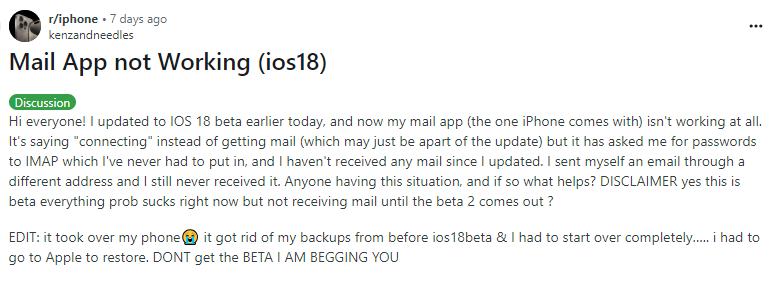
Soluzioni
- Forzare la chiusura e riavviare l'app Mail.
- Utilizzare la posta web anziché l'app.
- Rimuovere l'account email e accedere nuovamente.
Quando il tuo telefono non riesce ad aprire le email dopo l'aggiornamento a iOS 18, puoi consultare questo articolo per risolvere il problema dell'app Mail che non funziona su iPhone .
2Ehi Siri non funziona
Uno dei problemi più comuni per molti utenti è che le loro scorciatoie non vengono eseguite automaticamente o non rispondono ai comandi di Siri.
In altre parole, i compiti di automazione noEhi Siri Non Funzionai flussi vengono interrotti e non è possibile modificare i compiti.
Come Risolvere il Problema di "Siri" Non Funzionante su iOS 18? Questo video vi insegna come risolvere il problema:
Soluzioni
- Forzare la chiusura dell'app Scorciatoie.
- Riconfigurare le automazioni.
- Pulire la cache delle scorciatoie.
- Eliminare e riconfigurare le scorciatoie.
Per i passaggi dettagliati per risolvere il problema di Siri che non funziona, leggi questo articolo.
3Carplay non funziona iOS 18
Dopo l'aggiornamento al nuovo iOS 18, CarPlay potrebbe non connettersi, non essere rilevato o disconnettersi frequentemente. Alcune funzionalità di CarPlay potrebbero non funzionare correttamente e potrebbe essere necessario riconnettersi per ripristinare il normale funzionamento.
Soluzioni
- Assicurati che il tuo veicolo e l'iPhone supportino CarPlay.
- Controlla o riconfigura le impostazioni di CarPlay.
- Pulisci la cache delle scorciatoie.
- Riavvia l'iPhone e riconnetti.
4La Calcolatrice Non Funziona
iPadOS 18 finalmente include una calcolatrice! Se scopri che non funziona, consulta le seguenti soluzioni e prova per la prima volta sull'iPad.
Soluzioni
- Riavviare l'app Calcolatrice.
- Eliminare e reinstallare l'app.
- Riavviare l'iPad forzando il riavvio.
5Le Note Matematiche Non Funzionano
Il calcolatore delle note matematiche in iPadOS 18 consente agli utenti di digitare o scrivere espressioni matematiche e di risolverle immediatamente con la propria scrittura a mano, il che è molto utile per chi deve gestire equazioni e espressioni matematiche. Ma se ci sono errori, hai anche delle soluzioni.
Soluzioni
- Utilizzare Apple Pencil per prendere note matematiche.
- Riavviare il tuo iPhone/iPad.
- Assicurati di avere una connessione di rete stabile.
6Safari Non Funziona Correttamente
Nell'aggiornamento a iOS 18, Safari presenta tre problemi principali: non è possibile chiudere le schede trascinando dal menu delle schede; non è possibile passare da una scheda all'altra solo tramite il menu delle schede; il trascinamento della barra degli indirizzi per passare tra le schede è molto lento.
7Qualità delle Foto Scadente
Un utente di Reddit ha segnalato che tutte le loro foto hanno una qualità scadente, riferendosi a immagini di bassa risoluzione, granulosità o sfocatura.
In questo caso, puoi tornare a iOS 17 dal iOS 18, oppure attendere il rilascio della versione pubblica.
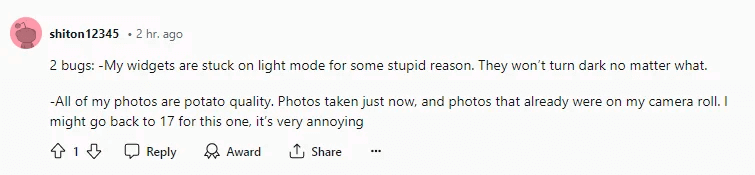
8L'iPhone Non Consente di Effettuare Chiamate
Dopo l'aggiornamento a iOS 18, alcuni utenti hanno lamentato che il loro iPhone non riesce a effettuare o ricevere chiamate, probabilmente a causa di problemi software, errori dell'operatore, ecc.
Quando tenti di comporre un numero, potresti vedere lo schermo "Chiamata Fallita".
Soluzioni
- Provare a reinserire la SIM.
- Aggiornare il tuo operatore.
- Attivare e disattivare la modalità aereo.
- Ripristinare le impostazioni di rete.
9L'App Fotocamera Si Blocca
Alcuni utenti si sono lamentati che, quando avviano l'app fotocamera, vengono visualizzate le prime immagini ricevute dalla fotocamera, poi l'app si blocca. Se cambi modalità o obiettivo in seguito, la fotocamera diventa nera.
Soluzioni
- Riavviare l'app fotocamera.
- Forzare la chiusura di tutte le app in background.
- Forzare il riavvio del tuo iPhone.
10L'App Contatti Diventa Bianca
Un errore nell'app Contatti fa sì che l'app si presenti in modalità icono ampia come bianca/illeggibile, e l'icona dei contatti potrebbe non apparire nemmeno.
Puoi provare a rimuovere l'app dalla schermata principale e poi aggiungerla nuovamente.
11I Widget Rimangono in Modalità Chiara
Un utente ha scoperto che, dopo l'aggiornamento a iOS 18, i widget sull'iPhone rimangono stranamente in modalità chiara/bianca, senza passare al tema scuro predefinito utilizzato.
Per risolvere questo problema, puoi personalizzare la schermata di modifica per cambiare le icone, il che dovrebbe funzionare correttamente e impedire ai widget di rimanere bloccati in modalità chiara.
12La Registrazione delle Chiamate Avvisa Altri Utenti
iOS 18 introduce finalmente la registrazione delle chiamate. Anche se era possibile farlo in precedenza utilizzando strumenti di terze parti, ora è integrato.
Durante una chiamata in tempo reale, la nuova funzione di registrazione delle chiamate si attiva direttamente. Tuttavia, quando premi il pulsante di registrazione, sia tu che l'altra persona riceverete una notifica.
Se desideri registrare segretamente, questo potrebbe rappresentare un problema.
3 Problemi con le Applicazioni di Terze Parti Dopo l'Ultimo Aggiornamento iOS
Anche le app di terze parti presentano bug. Ecco alcuni di questi problemi e le relative soluzioni.
Riepilogo 4 :
1 Zoom: Problemi di Condivisione dello Schermo
I problemi di condivisione dello schermo in Zoom possono verificarsi in diverse circostanze, come quando la condivisione dello schermo è bloccata a livello di gruppo o account, non è abilitata o le impostazioni predefinite non sono corrette.
Soluzioni
- Contatta il tuo amministratore Zoom per assistenza nell'abilitare la condivisione.
- Assicurati che la condivisione dello schermo sia abilitata per i partecipanti.
- Modifica le autorizzazioni predefinite per la condivisione dello schermo.
2 Twitter: Schermo Congelato
Alcuni utenti segnalano che dopo l'aggiornamento lo schermo di Twitter si congela. Questo può essere causato da una connessione di rete scadente, incompatibilità tra il sistema e l'app Twitter o un malfunzionamento.
Soluzioni
- Controlla se ci sono problemi con i server di Twitter.
- Pulisci la cache dell'app.
- Forza la chiusura dell'app.
3 Facebook : Facebook: Schermo Nero
Il problema dello schermo nero o dei malfunzionamenti in Facebook si verifica occasionalmente. Puoi consultare questo articolo per scoprire cosa fare quando Facebook non funziona dopo l'aggiornamento a iOS 18.
Utilizzo degli strumenti per risolvere i bug e i problemi più comuni di iOS 18
Abbiamo elencato 35 errori portati dall'aggiornamento a iOS 18, insieme ad alcune soluzioni corrispondenti. Se nessuna di queste soluzioni riesce a risolvere il problema, puoi provare questo strumento di riparazione del sistema iOS: iMyFone Fixppo !
Fixppo è compatibile con tutti i modelli di iPhone e versioni di iOS e può risolvere oltre 150 problemi di iOS/iPadOS/tvOS in meno di 10 minuti, senza perdere dati!
Perché scegliere iMyFone Fixppo?
- Senza Perdita di Dati: Ripara Vari Problemi di iOS/iPadOS in 4 Semplici Passi
- Aggiornamento/Downgrade con un Clic: Aggiorna o torna a una versione precedente di iOS senza dover scaricare manualmente il file IPSW.
- Oltre 150 Problemi di iOS/iPadOS: Risolvi problemi come iPhone bloccato su aggiornamento ios 18, schermo nero, cicli di avvio e altro.
- Alta Percentuale di Successo: La percentuale di successo nella risoluzione dei problemi di sistema è del 99,99%, rendendo il processo facile anche per i principianti.
- Compatibilità Potente: Compatibile con tutti i modelli di iPhone per aggiornare il sistema iOS.
Questo è un tutorial video su come risolvere i bug e problemi di iOS 18.
Come Utilizzare iMyFone Fixppo per Risolvere i Problemi di iOS Dopo l'Aggiornamento a iOS 18
Passo 1. Scarica e installa iMyFone Fixppo sul tuo computer. Apri il programma e collega il tuo dispositivo al computer tramite USB.
Passo 2. Seleziona la Modalità Standard, che riparerà i problemi mantenendo tutti i dati dell'iPhone.

Passo 3. Quando Fixppo rileva il tuo iPhone, fai clic sul pulsante Download per ottenere il firmware necessario per il processo di riparazione.

Passo 4. Dopo aver scaricato il firmware, fai clic sul pulsante Inizia Riparazione Standard per consentire a Fixppo di avviare immediatamente la riparazione dei problemi dell'iPhone.
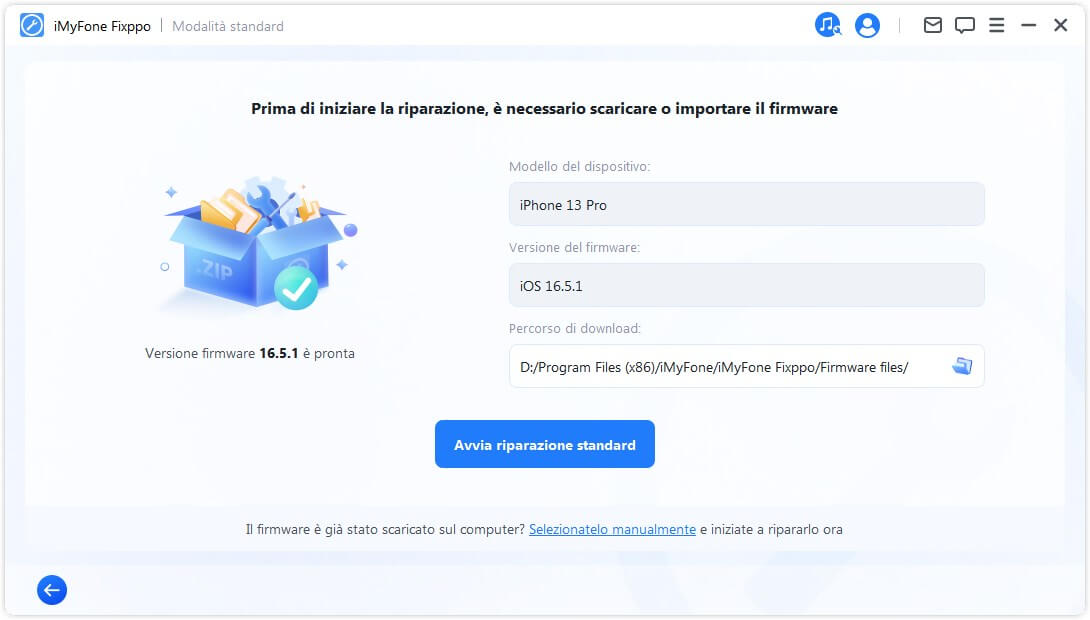
Il processo di riparazione non richiederà molto tempo e il tuo iPhone si riavvierà al termine della procedura.

Conclusione
Abbiamo identificato 35 bug che si sono verificati dopo l'aggiornamento a iOS 18, e speriamo che tu possa risolvere i problemi seguendo le soluzioni fornite.
Se ritieni che queste soluzioni siano complesse, puoi provare questo strumento di riparazione del sistema iOS - iMyFone Fixppo, che è la soluzione più semplice per risolvere oltre 150 problemi di iOS/iPadOS. La cosa più importante è che non perderai dati dopo la riparazione. Scaricalo subito!